自己的电脑怎么看配置?如何查看电脑硬件信息?
- 电脑技巧
- 2025-04-06
- 11
- 更新:2025-03-26 23:42:17
在当今快速发展的数字时代,电脑成为了我们生活中不可或缺的一部分。了解电脑的硬件配置是每个电脑用户的基本技能之一。无论是为了升级硬件、排除故障还是进行软件优化,了解自己电脑的配置信息都是非常重要的。接下来,我将指导您如何轻松查看电脑硬件信息,确保您能够快速准确地了解自己电脑的配置。
一、使用Windows系统自带工具查看配置
Windows操作系统提供了多种方法来查看您的硬件信息。最简单的方法之一就是使用“系统信息”工具。
1.1通过“系统信息”查看:
1.点击“开始”菜单,输入“系统信息”并打开它。
3.您可以点击左侧的“组件”查看更详细的硬件信息,如显示器、音频设备、显卡和其他硬件组件。
尽管这种方法可以查看一些基本信息,但它不会列出所有硬件配置。
1.2使用“设备管理器”查看硬件详细信息:
1.在“搜索”栏中输入“设备管理器”并打开。
2.这里列出了所有的硬件设备,包括显示适配器、声音、视频和游戏控制器、网络适配器等。
3.每个设备都可以展开查看其属性和详细信息,例如设备的状态和驱动程序信息。
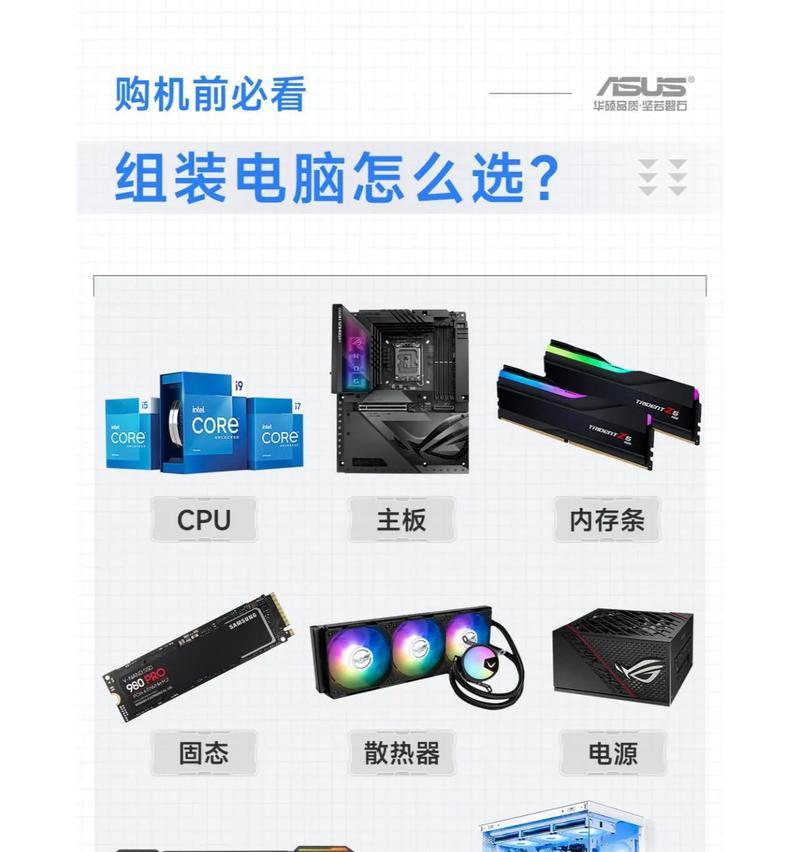
二、使用第三方软件获得更深入的硬件信息
Windows自带的工具虽然方便,但它们提供的信息有限。第三方软件则可以提供更为全面的硬件信息。
2.1CPU-Z:
1.下载并安装CPU-Z这个免费软件。
2.打开软件后,您可以在“CPU”标签页下查看CPU的类型、核心数、步进等详细信息。
3.在“内存”标签页下,可以查看内存的频率、时序等信息。
4.“主板”标签页则提供了主板芯片组、BIOS版本等信息。
5.“显卡”标签页则显示了您的显卡型号等信息。
2.2GPU-Z:
对于显卡信息的查看,GPU-Z是一个专业工具。
1.下载并安装GPU-Z。
2.打开后,您可以查看显卡的型号、显存大小、核心频率等信息。
3.还会显示驱动程序版本以及运行状态。
2.3Speccy:
Speccy是一个全面的系统信息工具。
1.下载并安装Speccy。
2.该软件将为您提供一个详细的硬件概览,包括CPU、主板、内存、显卡、硬盘以及操作系统等信息。
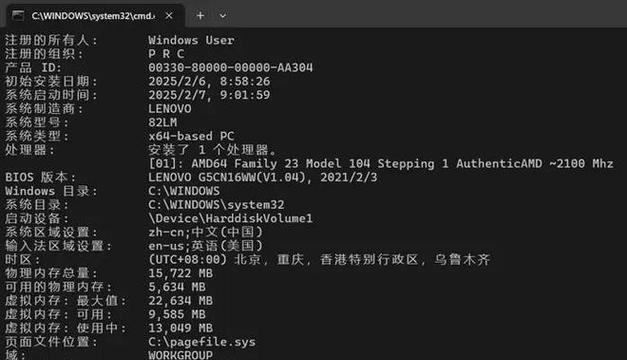
三、如何解读查看到的硬件信息?
了解了如何查看硬件信息之后,可能您会遇到一些技术术语,这里给出几个常见的硬件参数解读:
CPU:处理器是电脑的核心,查看其型号可以知道它支持的指令集、核心数以及速度。
内存(RAM):决定您电脑可以同时进行多少任务,越大表示可以运行更多程序。
显卡:负责图形处理和显示输出,显存大小、核心型号都是影响电脑游戏和图形性能的关键。
硬盘:存储您的文件,其容量和读写速度决定了存储和加载数据的速度。

四、与进一步建议
以上,我们详细介绍了如何查看电脑的硬件配置,包括使用系统自带的工具和专业的第三方软件。了解这些信息可以帮助您更好地维护和升级您的电脑。当您准备升级硬件时,这些信息尤其重要,可以帮助您选择兼容性最佳的组件。
如果您在查看电脑配置时遇到任何问题,或者有其他关于电脑硬件方面的疑问,欢迎继续在评论区提问,我们乐意为您提供进一步的帮助。











